操作指南:
表 01 显示了哪个 S7-200 文本显示支持哪个字符集。n
|
字体 | TD 100C | TD 200 | TD 200C | TD 400C V2.0 |
| Latin 1 | x | x | x | x |
| Latin 1 bold | – | x | x | x |
| Latin 2 | x | x | x | x |
| Latin 2 bold | – | x | x | x |
| Cyrillic | x | x | x | x |
| Greek | x | x | x | x |
| Turkish | x | x | x | x |
| Baltic languages | x | x | x | x |
| Arabic | – | x | x | x |
| Hebrew | – | x | x | x |
| Original TD 200 | – | x | x | – |
| Bar display | – | x | x | – |
| Simplified Chinese | x¹) | x | x | x |
n
¹) TD 100C 包括约 6763 中 1900 个可能的中文字符。
表01n
以 Cyrillic 字符集为例,我们使用 STEP 7 Micro/WIN 文本显示向导来解释 TD 200 V2.0 的组态。n
此描述也适用于有字符集要求的 TD 100C, TD 200C 和 TD 400C V2.0 的组态。
| 序号 | 步骤 |
| 1 |
打开 STEP 7 Micro/WIN 的文本显示向导n
|
| 2 | 选择要组态的文本显示。n
|
| 3 | 选择 TD 菜单语言和需要的字符集。n
|
| 4 | Cyrillic 字符集数字代码在 TD 用户手册中(条目号: 1087140)可以找到。n 图. 04 中标记的 Cyrillic 字符集在 TD 200 中可以显示。n 输入是由十进制数(212 – 217)决定的。n
|
| 5 | 在文本显示向导的消息区域,按住 ALT 键输入不同的字符,通过数字小键盘键入 4 位十进制数字(例如 ALT+0212;重要:以 0 为前缀)然后放开 ALT 键。n
注意事项: 在文本显示向导中,字符显示在 Windows 字符集边框中(此处:Latin 1)。一旦项目被传送到 CPU ,字符就会显示在文本显示需要的字符集中。 |
n
表02n
生成需要的字体有另外两种方法:改变 Windows 中键的顺序或者通过屏幕上的键盘输入。
|
序号 | 步骤 |
| 1 | 通过“开始>设置>控制面板>区域和语言选项>语言> 详细信息…”。n 如果需要的语言服务没有被列出,则通过“添加”来安装。n 使用“语言栏”按钮,设置当前在任务栏中可以显示的国家代码。(如 “RU”代表俄语) 使用“按键设置…”按钮定义输入相关语言的按键组合。
重要事项: 不改变“默认输入语言”很重要,否则 Windows 登陆上网的时候会出现问题。 |
| 2 | 每次操作利用恰当的按键组合实现需要输入的语言(例如“RU”) 通过“开始 >程序>附件> 辅助工具”打开屏幕键盘,在文本显示向导(图. 05)消息区域中输入必需的字符。 此处同样像 Cyrillic 字符在向导中是不会显示的;它们只能正确出现在 TD 200 中。
|
表 03
注意事项:
- 如果用俄语键盘使用俄语 Windows,字符会在文本显示向导中立即正确显示。
- 更多关于 S7-200 文本显示字符集的信息在 TD 用户手册条目号为1087140可以找到。
- TD 200 或 TD 200C 栏的组态显示在条目号29268687中描述。
- S7-200 文本显示多种语言组态在条目号33960557中描述。
原创文章,作者:ximenziask,如若转载,请注明出处:https://www.zhaoplc.com/plc334538.html


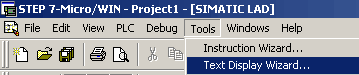
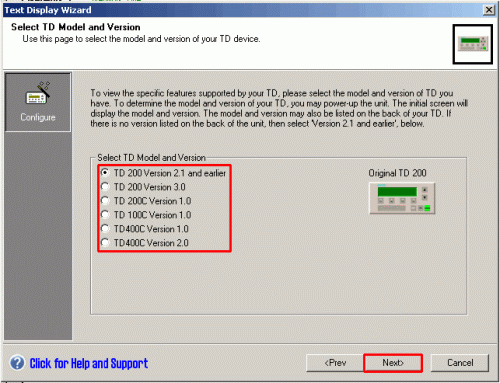
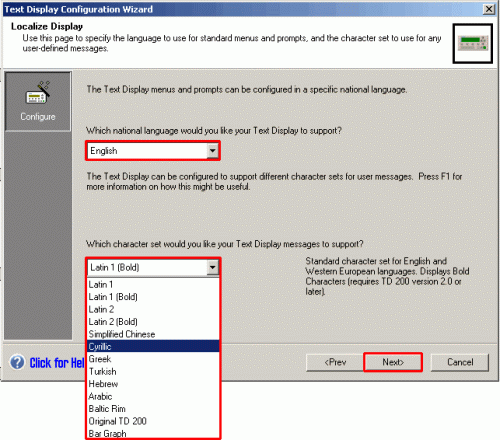
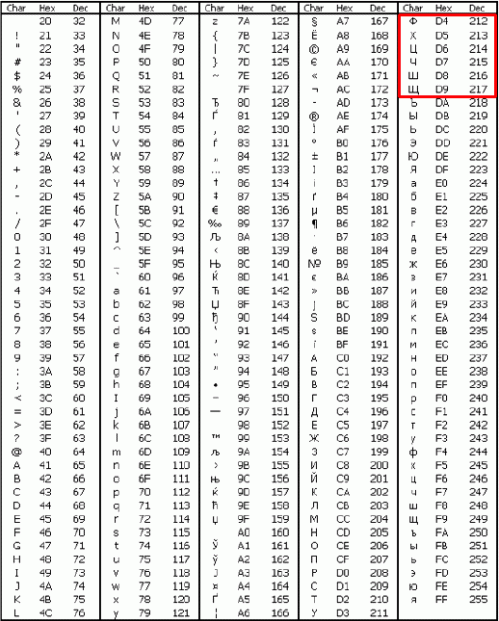
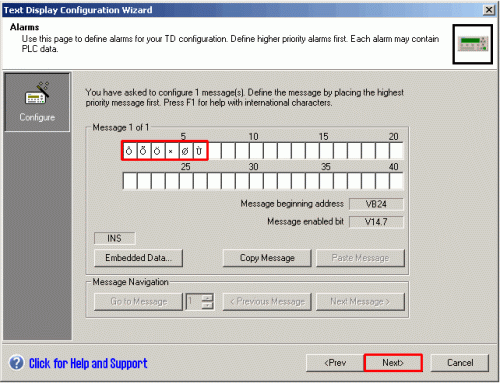
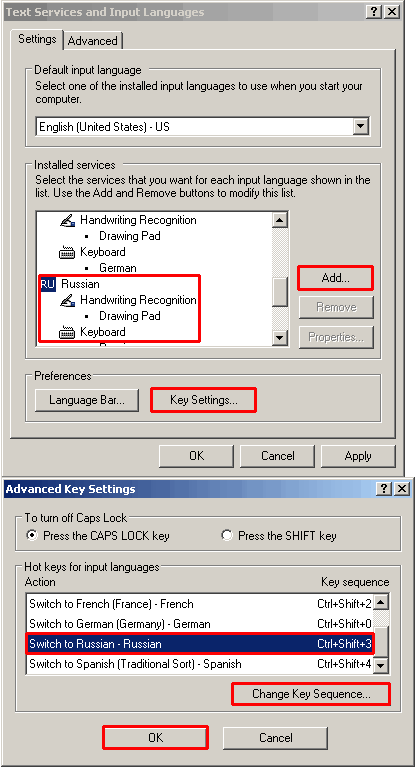
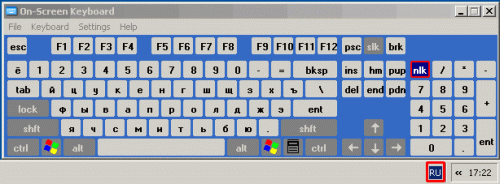
 微信扫一扫
微信扫一扫  支付宝扫一扫
支付宝扫一扫